क्या पता
- एक अलग व्यवस्थापक खाते में लॉग इन करें और प्राथमिक खाते का पासवर्ड Preferences में रीसेट करें।
- अपने कंप्यूटर में तीन बार लॉग इन करने का प्रयास करने के बाद अपने Apple ID का उपयोग करके इसे रीसेट करें विकल्प का उपयोग करें।
- रिकवरी एचडी पार्टीशन में लॉग इन करने के बाद रीसेटपासवर्ड टर्मिनल कमांड का उपयोग करें।
यह आलेख चर्चा करता है कि मैक पर एक व्यवस्थापक खाते का पासवर्ड कैसे रीसेट किया जाए।
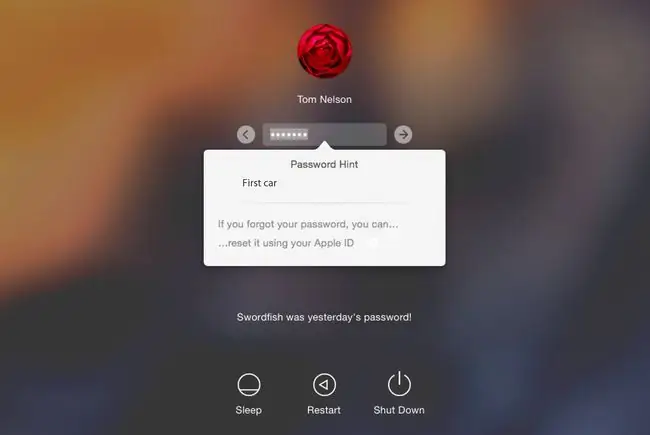
किसी अन्य व्यवस्थापक खाते को रीसेट करने के लिए मौजूदा व्यवस्थापक खाते का उपयोग करें
व्यवस्थापक खाते को रीसेट करना मुश्किल नहीं है, जब तक आपके पास उपयोग करने के लिए दूसरा व्यवस्थापक खाता है। पासवर्ड भूलने सहित विभिन्न समस्याओं के निवारण के लिए दूसरा व्यवस्थापक खाता स्थापित करना एक अच्छा विचार है।
बेशक, यह तभी काम करता है जब आप अन्य व्यवस्थापक खाते का पासवर्ड भी नहीं भूले हैं। यदि आपको वह पासवर्ड भी याद नहीं है, तो नीचे दी गई अन्य विधियों में से किसी एक को आजमाएं।
- दूसरे व्यवस्थापक खाते में लॉग इन करें।
- लॉन्च सिस्टम वरीयताएँ, और उपयोगकर्ता और समूह वरीयता फलक चुनें।
- वरीयता फलक के निचले बाएँ कोने में lock आइकन पर क्लिक करें और अपना व्यवस्थापक पासवर्ड दर्ज करें।
- बाएं फलक में, व्यवस्थापक खाता चुनें जिसका पासवर्ड रीसेट करने की आवश्यकता है।
-
राइट पेन में रीसेट पासवर्ड बटन पर क्लिक करें।
- ड्रॉप डाउन स्क्रीन में, खाते के लिए एक नया पासवर्ड दर्ज करें, इसे सत्यापित करें, और यदि वांछित हो तो एक वैकल्पिक पासवर्ड संकेत प्रदान करें।
- क्लिक करें पासवर्ड बदलें.
पासवर्ड को इस तरह से रीसेट करने से यूजर अकाउंट के लिए एक नई किचेन फाइल बन जाती है। यदि आप पुरानी किचेन फ़ाइल का उपयोग करना चाहते हैं, तो नीचे दिए गए निर्देश देखें।
किसी व्यवस्थापक खाते को रीसेट करने के लिए अपनी ऐप्पल आईडी का उपयोग करना
ओएस एक्स लायन के साथ पेश की गई सुविधाओं में से एक आपके मैक पर आपके व्यवस्थापक खाते को रीसेट करने के लिए आपकी ऐप्पल आईडी का उपयोग करने की क्षमता है। आप इस सुविधा का उपयोग मानक खाते, प्रबंधित खाते या साझाकरण खाते सहित किसी भी उपयोगकर्ता खाता प्रकार के लिए पासवर्ड रीसेट करने के लिए कर सकते हैं।
किसी खाते का पासवर्ड रीसेट करने के लिए अपनी ऐप्पल आईडी का उपयोग करने के लिए, ऐप्पल आईडी उस खाते से जुड़ा होना चाहिए। जब आप शुरू में अपना मैक सेट करते हैं या जब आप उपयोगकर्ता खाते जोड़ते हैं तो आपने अपने ऐप्पल आईडी को अपने उपयोगकर्ता खाते से जोड़ा होगा।
Apple ID का उपयोग करके उपयोगकर्ता को पासवर्ड रीसेट करने की अनुमति दें को सिस्टम वरीयताएँ > उपयोगकर्ता और समूह में चेक किया जाना चाहिए।इस विधि के काम करने के लिए।
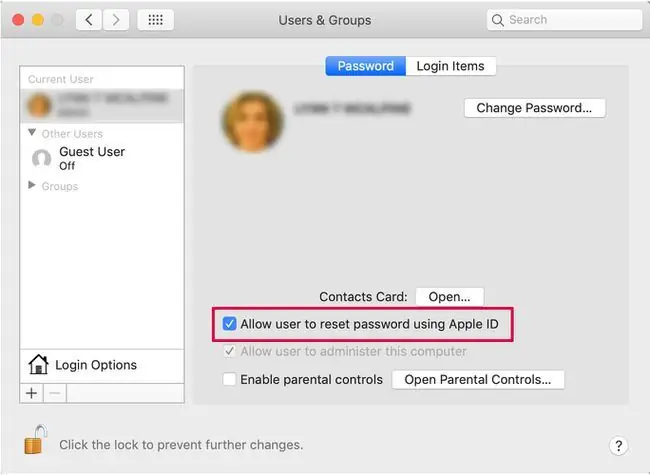
- लॉगिन स्क्रीन पर अपना पासवर्ड तीन बार गलत तरीके से दर्ज करें। आपको एक संदेश दिखाई देगा जो आपके पासवर्ड संकेत को प्रदर्शित करता है यदि आप एक सेट अप करते हैं, और आपके ऐप्पल आईडी का उपयोग करके अपना पासवर्ड रीसेट करने का विकल्प। …अपने Apple ID टेक्स्ट का उपयोग करके इसे रीसेट करने के लिए … के बगल में स्थित छोटे दाएं बटन पर क्लिक करें।
- अपना ऐप्पल आईडी और पासवर्ड दर्ज करें और फिर पासवर्ड रीसेट करें बटन पर क्लिक करें।
-
एक चेतावनी संदेश प्रदर्शित होगा, जिसमें आपको बताया जाएगा कि पासवर्ड रीसेट करने से एक नई किचेन फ़ाइल बन जाएगी। आपके किचेन में अक्सर उपयोग किए जाने वाले पासवर्ड होते हैं, इसलिए एक नया किचेन बनाने का आमतौर पर मतलब है कि आपको अपने द्वारा उपयोग की जाने वाली कुछ सेवाओं के लिए पासवर्ड फिर से देना होगा, जिसमें ईमेल अकाउंट और कुछ वेबसाइटें शामिल हैं जिन्हें आपने स्वचालित लॉगिन के लिए सेट किया है।पासवर्ड रीसेट करने के लिए ठीक बटन पर क्लिक करें।
- पासवर्ड संकेत के साथ नया पासवर्ड दर्ज करें और पासवर्ड रीसेट करें पर क्लिक करें।
काम पूरा हो जाने पर आपको पुनः आरंभ करने के लिए कहा जाएगा।
रिकवरी एचडी पार्टिशन का उपयोग करके अपना एडमिनिस्ट्रेटर पासवर्ड रीसेट करें
Apple में नए Mac पर एक रिकवरी एचडी विभाजन शामिल है। इसमें पासवर्ड रीसेट करने का विकल्प होता है।
- MacOS पुनर्प्राप्ति विभाजन में प्रवेश करने के लिए Command+R कीबोर्ड संयोजन को दबाए रखते हुए मैक को पुनरारंभ करें। जब आप स्क्रीन पर Apple लोगो देखते हैं, तो कुंजियाँ छोड़ दें।
- टर्मिनल विंडो खोलने के लिए यूटिलिटीज > टर्मिनल चुनें।
- रीसेट पासवर्ड टाइप करें और रीसेट पासवर्ड स्क्रीन खोलने के लिए रिटर्न दबाएं।
- चुनें मैं अपना पासवर्ड भूल गया उपलब्ध विकल्पों में से।
- खाते की ऐप्पल आईडी के लिए पासवर्ड दर्ज करें।
-
Apple उसी Apple ID पर पंजीकृत किसी अन्य Apple डिवाइस पर प्रमाणीकरण कोड भेजता है। यदि आपके पास अन्य Apple डिवाइस नहीं है, तो आप फ़ोन या SMS टेक्स्ट द्वारा कोड प्राप्त करने का विकल्प चुन सकते हैं। दिए गए क्षेत्र में कोड दर्ज करें।
- नया पासवर्ड दर्ज करें और, वैकल्पिक रूप से, एक पासवर्ड संकेत।
- मैक को रीस्टार्ट करें।
आपका व्यवस्थापक पासवर्ड रीसेट कर दिया गया है।
नए पासवर्ड से पहले लॉगिन करें
जब आप अपना व्यवस्थापक पासवर्ड बदलने के बाद पहली बार लॉग इन करते हैं, तो आपको एक डायलॉग बॉक्स के साथ बधाई दी जाती है जो आपको बताता है कि सिस्टम आपके लॉगिन कीचेन को अनलॉक करने में सक्षम नहीं था।
- जारी रखने के तीन तरीके हैं। यदि आपको पुराना लॉगिन पासवर्ड याद है, तो आप अपडेट कीचेन पासवर्ड बटन पर क्लिक कर सकते हैं। यह संभावना नहीं है कि आपको अचानक पासवर्ड याद आ जाएगा, इसलिए आपको संभवतः अन्य दो विकल्पों में से एक का उपयोग करने की आवश्यकता है।
- दूसरा विकल्प एक नया किचेन बनाना है जो आपके नए पासवर्ड का उपयोग करता है। यह विकल्प लगभग खाली कीचेन फ़ाइल बनाता है जिसे आपके नए पासवर्ड का उपयोग करके एक्सेस किया जाता है। यह विकल्प आपके किचेन को रीसेट करता है, इसलिए आपको विभिन्न सेवाओं, जैसे मेल और वेबसाइटों के लिए पासवर्ड की आपूर्ति करनी होगी, जिन्हें उपयोगकर्ता नाम और पासवर्ड की आवश्यकता होती है। नया चाबी का गुच्छा बनाएं बटन पर क्लिक करें।
- आखिरी विकल्प किचेन सिस्टम के साथ कुछ नहीं करना है। आप लॉग इन जारी रखें बटन पर क्लिक करके लॉगिन प्रक्रिया समाप्त कर सकते हैं, जो आपको डेस्कटॉप पर ले जाता है यह एक अस्थायी समाधान है; अगली बार जब आप लॉग इन करेंगे, तो आपको उसी कीचेन डायलॉग बॉक्स के साथ प्रस्तुत किया जाएगा।
यह एक बड़ी समस्या की तरह लग सकता है कि आपका मूल लॉगिन किचेन मूल पासवर्ड पर लॉक है, और आप खुद को न केवल एक नया किचेन बनाने के लिए बल्कि उन सभी खाता आईडी और पासवर्ड को फिर से लागू करने के लिए मजबूर पाते हैं जो आपने आपके Mac के साथ समय के साथ निर्मित।
लॉगिन कीचेन को एक्सेस से लॉक करना एक अच्छा सुरक्षा उपाय है। आप नहीं चाहेंगे कि कोई आपके मैक पर बैठे और आपके व्यवस्थापक खाते को रीसेट करने के लिए यहां बताए गए तरीकों में से एक का उपयोग करे। यदि व्यवस्थापक खाते को रीसेट करने से किचेन फ़ाइलें भी रीसेट हो जाती हैं, तो कोई भी बैंकिंग, क्रेडिट कार्ड, निवेश, और अन्य सभी वेबसाइटों, जिन पर आपके खाते हैं, सहित कई सेवाओं के साथ आपके द्वारा उपयोग की जाने वाली लॉगिन जानकारी तक पहुंच प्राप्त कर सकता है। वे आपके ईमेल खाते का उपयोग करके संदेश भेजना और प्राप्त करना भी शुरू कर सकते हैं या आपको प्रतिरूपित करने के लिए संदेशों का उपयोग कर सकते हैं।
अपनी सभी पुरानी लॉगिन जानकारी को फिर से बनाना एक बड़ी परेशानी की तरह लग सकता है, लेकिन यह निश्चित रूप से विकल्प को मात देता है।
कीचेन लॉगिन समस्या से बचना
एक चीज जो आप कर सकते हैं वह है एक सुरक्षित तृतीय-पक्ष पासवर्ड सेवा का उपयोग विभिन्न सेवाओं के लिए अपनी लॉगिन जानकारी संग्रहीत करने के लिए एक स्थान के रूप में। यह मैक के चाबी का गुच्छा के लिए एक प्रतिस्थापन नहीं है, लेकिन जानकारी को सुरक्षित रखने के लिए आपके लिए एक सुरक्षित स्टोरहाउस है, जिसे आप एक अलग पासवर्ड का उपयोग करके एक्सेस कर सकते हैं, और उम्मीद है कि भूले नहीं हैं।
1पासवर्ड अच्छा है, लेकिन चुनने के लिए कई अन्य हैं, जिनमें लास्टपास, डैशलेन और एमसिक्योर शामिल हैं। यदि आप अधिक पासवर्ड प्रबंधन विकल्प खोजना चाहते हैं, तो मैक ऐप स्टोर खोलें और पासवर्ड शब्द खोजें। यदि कोई ऐप दिलचस्प लगता है, तो निर्माता की वेबसाइट देखें। कई बार उनमें ऐसे डेमो शामिल होते हैं जो मैक ऐप स्टोर के अंदर से उपलब्ध नहीं होते हैं।
सुनिश्चित करें कि जब आप अपना पासवर्ड टाइप करते हैं तो कैप्स लॉक कुंजी सक्रिय नहीं होती है। वह या कैपिटलाइज़ेशन में कोई भी परिवर्तन आपके केस-संवेदी पासवर्ड को अस्वीकार्य बना देता है।






